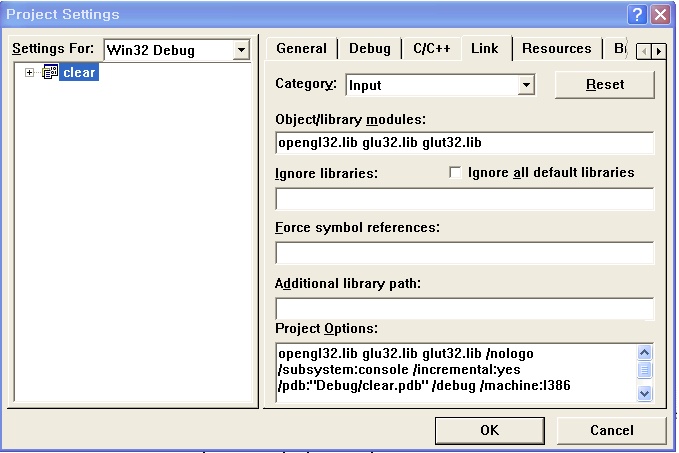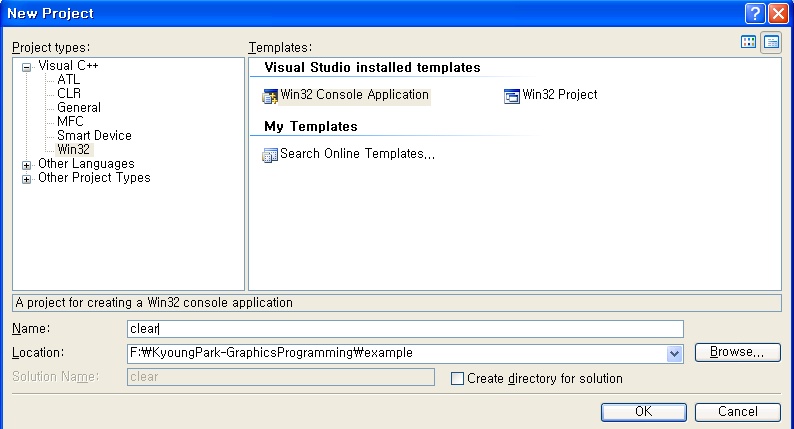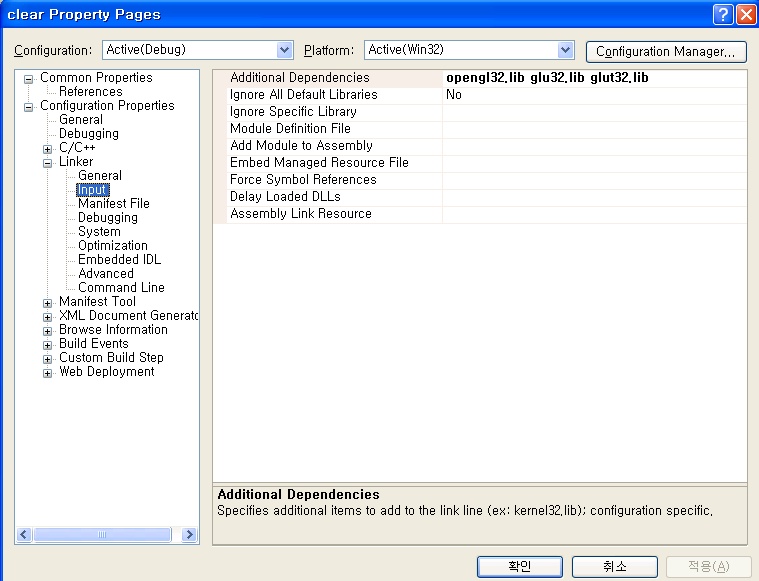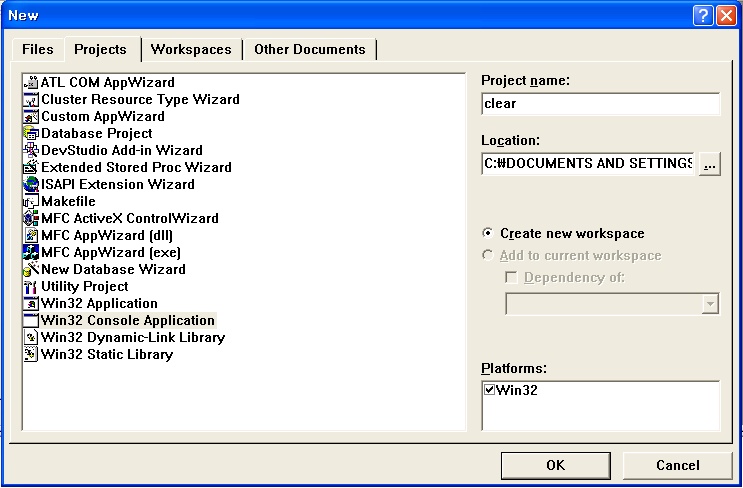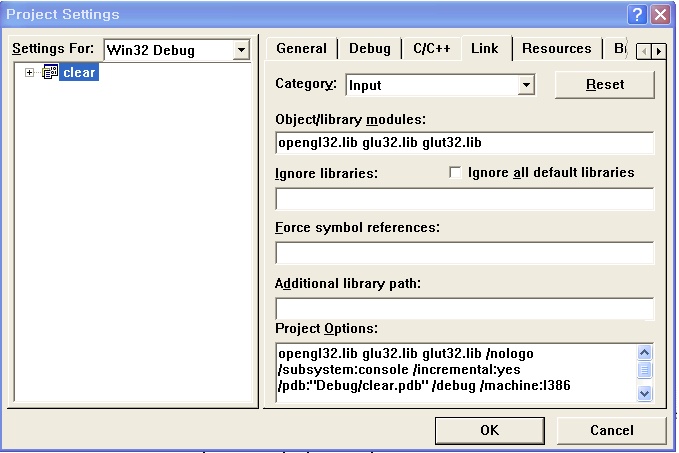COIN3D simage library (http://www.coin3d.org/lib/simage)
- COIN3D simage가 제공하는 이미지 포멧은 JPEG, PNG, GIF, TIFF, RGB, PIC, TGA, EPS등 다양하다.
- COIN3D의 simage library를 사용하려면, 프로젝트에 additional library and include directory를 추가해야한다.
- 그리고, simage1.lib을 링크한다.
.NET2005
[#M_ more.. | less.. |simage include와 library directory 추가, 라이브러리 링크
Project->Properties(ALT+F7)->Configuration Properties->C/C++->General에
Additional Include Directories에 .\simage를 넣는다.
Project->Properties(ALT+F7)->Configuration Properties->C/C++->Preprocessor에 Preprocessor Definitions에 ;SIMAGE_DLL를 추가한다.
Project->Properties(ALT+F7)->Configuration Properties->Linker->General에
Additional Library Directories에 .\simage를 넣는다.
Project->Properties(ALT+F7)->Configuration Properties->Linker->Input에
Additional Dependencies에 simage1.lib을 추가한다.
_M#]
[#M_ more.. | less.. |
VC++ 6.0
[#M_ more.. | less.. |simage include와 library directory 추가, 라이브러리 링크
Project->Settings(ALT+F7)->C/C++탭->Category의 Preprocessor에
Additional Include Directories에 .\simage를 넣는다.
Project->Settings(ALT+F7)->C/C++탭->Category의 Preprocessor에 Preprocessor Definitions에 ,SIMAGE_DLL를 추가한다.
Project->Settings(ALT+F7)->Link탭->Category의 Input에
Additional Library Path에 .\simage를 넣는다.
Project->Settings(ALT+F7)->Link탭->Category의 Input에
Object/library modules에 simage1.lib을 추가한다.
[#M_ more.. | less.. | _M#]